Обновление плагина или темы — Поддержка
В число обновлений плагина и темы включены новые возможности, исправление ошибок и проблем с безопасностью. В этом руководстве описано, как выполнить обновление плагина или темы на вашем сайте.
Содержание
Плагины и темы из репозиториев WordPress.org
При установке плагина или темы из репозитория WordPress.org они будут обновляться автоматически. Ваш сайт будет регулярно выполнять поиск новых версий и автоматически их устанавливать.
Если вы не уверены, находится ли плагин в репозитории WordPress.org, ищите его здесь. Если вы выполнили установку плагина путём перехода в раздел Плагины → Добавить новый на консоли WordPress.com и нашли его с помощью возможности поиска, тогда этот плагин содержится в репозитории WordPress.org.
Если вы не знаете, находится ли тема в репозитории WordPress.org, ищите её здесь. Если на вашем сайте используется тема WordPress.com, она будет обновляться автоматически.
Проверка наличия обновлений для плагинов
Откройте консоль и перейдите в раздел Плагины → Установленные плагины. Там вы увидите список всех плагинов, установленных на вашем сайте. Если для плагина доступно обновление, появится уведомление и ссылка Обновить сейчас:
Плагин с доступным обновлениемКроме того, в разделе Плагины → Установленные плагины будет столбец для автоматических обновлений. В каждом плагине отобразится одна из трёх опций:
- Разрешить автоматические обновления: щёлкните, чтобы включить автоматические обновления для плагина.
- Отключить автоматические обновления: щёлкните, чтобы отключить автоматические обновления для плагина (не рекомендуется).
- Под управлением хостинг-провайдера: плагины, которые обновляем мы.
Проверка наличия обновлений для тем
Откройте консоль, перейдите в раздел Внешний вид → Темы, а затем на вкладку Мои темы (она есть только на сайтах, поддерживающих плагины). Там вы увидите список всех тем, активированных на вашем сайте. Если для темы доступно обновление, над ней появится уведомление с надписью Обновить сейчас:
Там вы увидите список всех тем, активированных на вашем сайте. Если для темы доступно обновление, над ней появится уведомление с надписью Обновить сейчас:
Плагины и темы, недоступные в репозиториях WordPress.org
Если вы используете плагин или тему, которая недоступна в репозитории WordPress.org, обновления не всегда будут устанавливаться автоматически. Обычно это темы с таких магазинов тем, как Themeforest от Envato, и плагины, купленные непосредственно на веб-сайте разработчика. Обновления для этих плагинов и тем могут быть вручную распределены разработчиками либо же могут предоставлять собственные системы для автоматического обновления. Чтобы узнать о процедуре обновления, обратитесь непосредственно к создателям плагина или темы.
Можно ли установить старую версию плагина или темы?
Вы можете установить старые или устаревшие версии плагинов и тем, но чтобы они не обновлялись, вам потребуется отключить автоматические обновления.
Разнообразие тарифных планов и ценовых предложений
Бесплатно
Оптимальный вариант для студентов
Personal
Оптимальный вариант для представления своего хобби
Premium
Business
Оптимальный вариант для малых предприятий
Ваша оценка:
Как обновить плагины WordPress из административной панели
Вступление
Администратор сайта WordPress должен следить не только за обновлением самой системы, но и обновлениями установленных плагинов. Удобнее обновлять плагины из административной панели сайта.
Об обновлении плагинов
По умолчанию, автоматическое обновление плагинов отключено. Все установленные плагины нужно обновлять вручную.
Самое простое обновление плагинов из административной панели. При появлении новой версии плагина в депозитарии плагинов на WordPress. org, система рассылает пользователям плагина сообщение о необходимости обновить плагин.
org, система рассылает пользователям плагина сообщение о необходимости обновить плагин.
В административной панели сайта в строке меню «Консоль», появляется значок, что есть плагины для обновления.
- На вкладке «Обновления», появляется список плагинов требующих обновление.
- На вкладке Плагины>>>Установленные рядом с обновляемыми плагинами появляется информация о необходимости плагины обновить.
- Кроме этого, в сайдбаре таблицы плагинов появляется вкладка «Требуют обновления». Их можно вызвать отдельным списком и обновить списком.
Важно отметить, что НЕ обновлять плагины нельзя. Это может повлиять на безопасность и функционирования сайта. Однако перед обновлением плагинов нужно иметь резервную копию сайта, на случай проблем с совместимостью обновляемых плагинов.
Как обновить плагины WordPress из административной панели
Для обновления плагинов из консоли сайта, лучше использовать вкладку Консоль>>>Обновления. Только на этой вкладке есть информация о совместимости новой версии плагинов с версией системы (по мнению авторов плагина). Если видим совместимость 100%, вероятность конфликта плагина минимальна.
Только на этой вкладке есть информация о совместимости новой версии плагинов с версией системы (по мнению авторов плагина). Если видим совместимость 100%, вероятность конфликта плагина минимальна.
Обновлять плагины можно по отдельности или списком. Рекомендую обновлять плагины по отдельности. Такое обновление позволит определить конфликтный плагин, и исправить проблему без особых проблем.
Например, вы обновили плагин и после его обновления получили белый экран. Понятно, что обновление этого плагина привело к системной ошибке. Идете в каталог сайта по FTP, переименовываете или удаляете папки этого плагина и ошибка исправлена.
Если обновлять плагины списком, то выявить проблему при её появлении будет гораздо сложнее.
Можно обновлять плагины на вкладке Плагины>>>Установленные. Система отлично метит плагины, нуждающиеся в обновлении. Обновлять плагины также можно по отдельности или списком. Есть чеки и кнопки для коллективных действий.
Перед обновлением плагина всегда можно воспользоваться ссылкой «Детали» или «Посмотреть детали о версии…» и посмотреть, какие изменения добавил автор в новую версию плагина.
Важно! Плагины не протестированные на вашей версии системы лучше не устанавливать. Обновление таких плагинов нужно проводить с особой осторожностью.
Вывод
По умолчанию в системе нет оповещения администратора о необходимости обновить тот или иной плагин. Поэтому «за здоровьем» плагинов нужно следить визуально. Обновить плагины WordPress из административной панели несложно, а делать это нужно обязательно.
©www.wordpress-abc.ru
Еще информация
Как часто вы должны обновлять свои плагины?
Автор: Rafal Kukla Обновлено: 20 марта 2021 г.
Если вы используете WordPress, то наверняка слышали о плагинах или устанавливали их. Плагины — это, по сути, приложения, которые вы можете использовать на своем сайте WordPress, чтобы помочь вам в выполнении определенных задач.
Плагины подверглись тщательному анализу со стороны значительного числа пользователей WordPress из-за того, что их нужно обновлять много раз, иногда обновления завершаются сбоем, а иногда пользователи боятся обновлять свои плагины, даже если их не обновление может привести к их вопросы безопасности на их сайте.
Сегодня мы рассмотрим плагины WordPress и расскажем немного больше о них и о том, как их обновлять.
В этом посте вы можете найти
Почему используются плагины?
Почему необходимо обновлять плагины WordPress?
Как часто я должен обновлять свои плагины?
Какой самый простой способ обновить плагины WordPress?
Как устранить неполадки с плагином WordPress?
Сводка
Почему используются плагины?
Плагины WordPress используются для изменения функций на ваших сайтах, таких как добавление форм или блогов. Вместо того, чтобы кодировать их с нуля, вы можете просто интегрировать плагины в свой сайт WordPress, мгновенно предоставляя вам то, что вам нужно, чтобы сделать ваш сайт WordPress функциональным. Кроме того, любые плагины, которые вы используете, будут регулярно обновляться разработчиками плагинов, что означает, что вы можете сосредоточиться на своем бизнесе, пока ваши плагины работают, чтобы получить максимальную отдачу от вашего сайта.
Кроме того, любые плагины, которые вы используете, будут регулярно обновляться разработчиками плагинов, что означает, что вы можете сосредоточиться на своем бизнесе, пока ваши плагины работают, чтобы получить максимальную отдачу от вашего сайта.
Почему плагины WordPress необходимо обновлять?
Плагины для WordPress были разработаны и спроектированы отдельной компанией или организацией, не входящей в WordPress. Причина, по которой WordPress работает так хорошо, заключается в том, что каждый может разрабатывать свои собственные приложения и делать их доступными для других пользователей WordPress. Это означает, что они обращаются к компаниям, стремящимся к исследованиям и разработкам, и, таким образом, побуждают их разрабатывать отличные приложения, которые каждый может использовать/приобрести и воспользоваться ими.
Часто, когда разработчики обновляют или добавляют функции в свои самостоятельно разработанные плагины, пользователям, которые установили его на своем сайте, необходимо обновить плагин, чтобы иметь возможность использовать эти новые функции. Часто люди, которые не заинтересованы в обновленных версиях, не могут обновить свои плагины, и чаще всего это приводит к тому, что текущая версия их плагина не работает должным образом.
Часто люди, которые не заинтересованы в обновленных версиях, не могут обновить свои плагины, и чаще всего это приводит к тому, что текущая версия их плагина не работает должным образом.
Лучший совет, который мы могли бы вам дать, — следить за предупреждениями об обновлениях плагинов, иногда вам сообщают, когда необходимо выполнить обновление, и обновляйте по мере необходимости. Многие владельцы плагинов также хорошо осведомлены об онлайн-безопасности и в интересах своих пользователей будут предлагать регулярные обновления, чтобы повысить уровень безопасности плагинов и отпугнуть злоумышленников.
Как часто я должен обновлять свои плагины?
Как упоминалось выше, плагины регулярно обновляются создателем плагинов. Это гарантирует, что плагины будут работать правильно на вашем сайте, а ваш сайт будет функциональным и безопасным. Как только для конкретного плагина доступно обновление, его следует обновить как можно скорее. Вы можете получить предупреждение, сообщающее, когда вам нужно обновить его, или вам, возможно, придется регулярно проверять, чтобы убедиться, что каждый из ваших плагинов обновлен и имеет нужную версию.
Особенно важно обновлять свои плагины, если обновление создателей плагинов направлено на исправление проблем с безопасностью, ошибками и уязвимостями.
Не рекомендуется игнорировать обновления плагинов, так как это может дать хакерам преимущество при попытке получить доступ к вашему веб-сайту.
Если вам неудобно обновлять свои собственные плагины, найм управляющей компании WordPress поможет поддерживать ваш сайт в рабочем состоянии и функционировать должным образом.
Какой самый простой способ обновить плагины WordPress?
Вы можете либо нанять управляющую компанию WordPress, такую как ForgetWP.com, либо открыть панель администрирования и перейти в раздел обновлений… Если есть плагины, которые необходимо обновить, вы найдете их в этом разделе. Затем найдите кнопку обновления плагинов и нажмите ее. Затем плагины обновятся до последних версий.
Как устранить неполадки с плагином WordPress?
Один из лучших способов устранения неполадок с вашими подключаемыми модулями — использовать подключаемый модуль, который устраняет неполадки за вас. Хороший плагин, который мог бы сделать это за вас, называется детективным плагином. Этот плагин устраняет неполадки плагина, установленного на вашем сайте, экономя ваше время и быстро находя проблему. Как только проблема с плагином будет обнаружена, плагин можно будет легко деактивировать. Как только это будет сделано, вы можете исправить проблему с конкретным плагином.
Хороший плагин, который мог бы сделать это за вас, называется детективным плагином. Этот плагин устраняет неполадки плагина, установленного на вашем сайте, экономя ваше время и быстро находя проблему. Как только проблема с плагином будет обнаружена, плагин можно будет легко деактивировать. Как только это будет сделано, вы можете исправить проблему с конкретным плагином.
Если вы не хотите делать это самостоятельно, свяжитесь с нами, один из наших сотрудников может помочь вам управлять вашими сайтами.
Где мой плагин WordPress конфликтует?
Если вы обнаружите конфликт плагинов на своем сайте, вам необходимо определить, какой из ваших плагинов вызывает его. Лучший способ найти конфликт — отключить все плагины, не относящиеся к yoast. После этого, если у вас есть конфликт плагинов, теперь он должен быть исправлен. Теперь пришло время выяснить, какие плагины вызывают конфликт, повторно активируя другие плагины по одному, как только вы обнаружите конфликт, который вернулся во время активации плагинов один за другим, вы найдете виновника.
Резюме
Поддержание безопасности, актуальности и правильной работы сайта WordPress может оказаться утомительной задачей. Наша команда профессионалов WordPress может помочь в управлении, обслуживании и защите вашего веб-сайта, чтобы вы могли сосредоточиться на том, что у вас получается лучше всего, вместо того, чтобы беспокоиться о том, правильно ли вы используете WordPress!
Почему вам следует подождать с обновлением плагинов и тем WordPress
Обновлено Брайан Джексон
Я использую WordPress уже более 14 лет. Это потрясающе, и я не мог представить себя работающим с чем-то другим. Однако, как и в случае с любой другой платформой, существуют способы сформировать то, что я называю «хорошими и безопасными» привычками. Сегодня я хочу немного обсудить обновление плагинов и тем WordPress и почему я обычно рекомендую пользователям подождать, прежде чем обновляться до новой блестящей версии.
Поверьте мне, это избавит вас от стресса в долгосрочной перспективе. 😉
Подождите, чтобы обновить плагины и темы WordPress
Все мы любим новые и блестящие вещи, и обновления наших любимых плагинов и тем всегда интересны, поскольку иногда они означают новые функции и возможности. Очень заманчиво, когда вы входите в свою панель управления WordPress и видите ожидающие обновления, нажать «обновить все» и двигаться дальше. Однако именно этого я призываю вас не делать! ✋
Доступны обновления WordPressПочему? Потому что разработчики такие же люди, как и все мы. Они иногда ошибаются. Поверьте мне, мы с братом разрабатываем наши плагины премиум-класса для WordPress, и было время или два, когда мы случайно выбрасывали плохой код, а затем сразу же приходилось выпускать другое обновление, чтобы исправить это.
Критическая ошибка WordPress Меня не волнует, насколько большая команда разработчиков стоит за плагином или темой; они всегда будут подвержены человеческим ошибкам.
Что произойдет, если разработчик случайно выложит плохой код? Например, может отключить весь ваш сайт . Или это может просто сломать другие функции, о которых вы даже не догадывались. Вот несколько примеров плагинов, которые я использую, у которых были проблемы. Я не хочу никого здесь выделять, так как это происходит на всей торговой площадке WordPress.
Плагин 1
В этом первом плагине появился неверный код, который фактически замораживал медиатеку . 😦
Обновление плагина замораживает медиатекуПлагин 2
Этот второй плагин содержит неверный код, который на самом деле вызывает ошибку 500 на вашем сайте WordPress. 😥
Плагин вызывает ошибку 500Плагин 3
Плагин 4
Этот четвертый плагин выпустил некоторые обновления, которые негативно повлияли на Schema и то, как Google сканировал их в поисковой выдаче. Затем это начало выдавать ошибки в Google Search Console.
Затем это начало выдавать ошибки в Google Search Console.
Таких типов плохих обновлений на самом деле происходит много! Я вижу патчи для исправления патча несколько раз в неделю.
Мои рекомендации по обновлению плагинов и тем
Так какой самый безопасный путь? Вот мои рекомендации по обновлению плагинов и тем на вашем сайте WordPress.
- Не используйте автоматические обновления
- Посмотрите журнал изменений плагинов/тем
- Используйте промежуточную среду или создайте резервную копию
1. Не используйте автоматические обновления
Во-первых, обновления для ядра WordPress, плагинов или тем. Единственным исключением из этого правила являются выпуски обслуживания и безопасности. Как правило, это нормально, чтобы позволить WordPress обновляться самостоятельно.
Некоторые хостинг-провайдеры имеют автоматические проверки, чтобы попытаться автоматизировать обновления плагинов, а затем вернуться, если обнаружат проблему.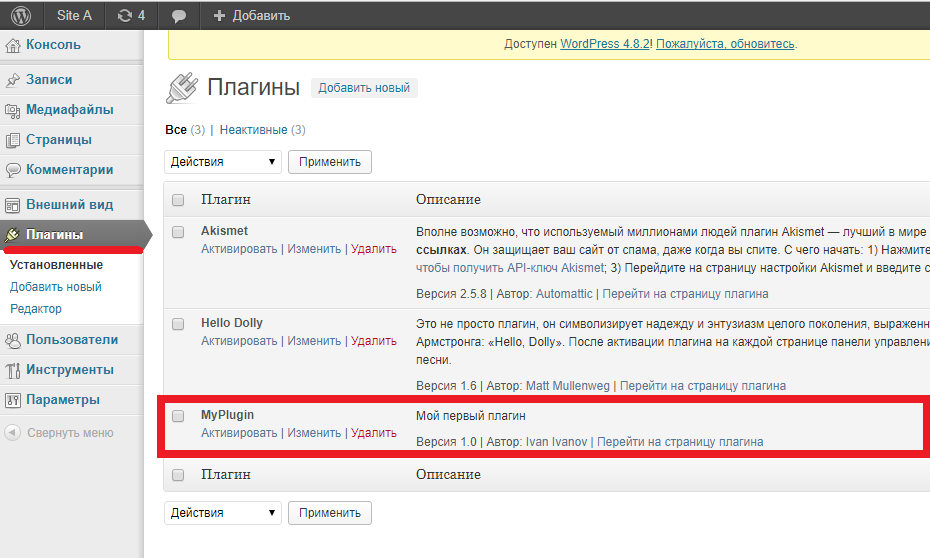 Но я не могу сказать вам, сколько раз я видел, как это пошло не так. В конце концов, вы полагаетесь на ИИ, чтобы подтвердить, что все в порядке. Со временем это может улучшиться, но пока этого нет.
Но я не могу сказать вам, сколько раз я видел, как это пошло не так. В конце концов, вы полагаетесь на ИИ, чтобы подтвердить, что все в порядке. Со временем это может улучшиться, но пока этого нет.
Узнайте, как отключить автоматические обновления WordPress.
2. Посмотрите журнал изменений плагина/темы
Второе, что вы должны сделать, это всегда смотреть журнал изменений плагина и/или темы. Это можно найти в разделе обновления «Плагин» на панели инструментов WordPress. Разработчики обычно также имеют ссылку на свой журнал изменений на своем веб-сайте.
Если есть критическое обновление безопасности, то, во что бы то ни стало, вы должны немедленно обновить его, чтобы обеспечить безопасность вашего сайта WordPress. Такие вещи, как подделка межсайтовых запросов (CSRF), межсайтовый скриптинг (XSS) и т. д., являются важными модными словечками безопасности, на которые стоит обратить внимание. Если нет, я рекомендую подождать неделю или около того, прежде чем обновлять .
Зачем ждать? Потому что почти в 99% случаев, если разработчик выложит плохой код, если вы подождете неделю или около того, он, скорее всего, выложит исправление, и, по сути, вы сможете вообще обойти все проблемы. Это меньше головной боли для вас, ваших клиентов и экономит ваше время.
В тех четырех примерах плагинов, которые я упомянул выше, я не обновлял ни один из них в течение этого периода времени и, следовательно, никогда не испытывал проблем.
3. Используйте промежуточную среду или создайте резервную копию
Если по какой-то причине в обновлении есть функция или исправление, которые вам нужны прямо сейчас, я настоятельно рекомендую сначала использовать промежуточную среду для тестирования (даже для самое маленькое из обновлений!). Сейчас на многих хостах есть промежуточные среды, поэтому обязательно воспользуйтесь ими. Вот для чего они предназначены: тестирование .
Промежуточная среда WordPress Если у вас нет времени на тестирование на промежуточном сайте, сделайте хотя бы снимок (резервную копию) своего сайта. С такими хостинг-провайдерами, как Kinsta, это занимает буквально 10 секунд, а затем, если позже вы заметите какие-либо проблемы, вы сможете мгновенно откатиться.
С такими хостинг-провайдерами, как Kinsta, это занимает буквально 10 секунд, а затем, если позже вы заметите какие-либо проблемы, вы сможете мгновенно откатиться.
Вот скриншот моей карты Trello, которую я использую для еженедельного резервного копирования. Я просматриваю этот раз в неделю перед внесением каких-либо обновлений в плагины или темы на своих сайтах.
Мое расписание резервного копирования WordPressСводка
В следующий раз, когда появится новое блестящее обновление плагина, спросите себя, действительно ли оно вам нужно сегодня. Если нет и это не связано с безопасностью, подождите неделю или около того. Поверьте мне; вы будете благодарить меня в долгосрочной перспективе. Я делаю обновления таким образом в течение долгого времени и редко сталкиваюсь с тем, что что-то ломается.
Создайте расписание обновлений для своих сайтов WordPress и придерживайтесь его (рекомендую раз в неделю). В противном случае они поглотят вас.
